- Bethesda Launcher — отличный способ играть в любимые игры от разработчиков.
- Тем не менее, вы можете столкнуться с некоторыми проблемами, например, с тем, что панель запуска не открывается.
- Это руководство покажет вам несколько способов устранения проблем, с которыми сталкивается программа запуска Bethesda.
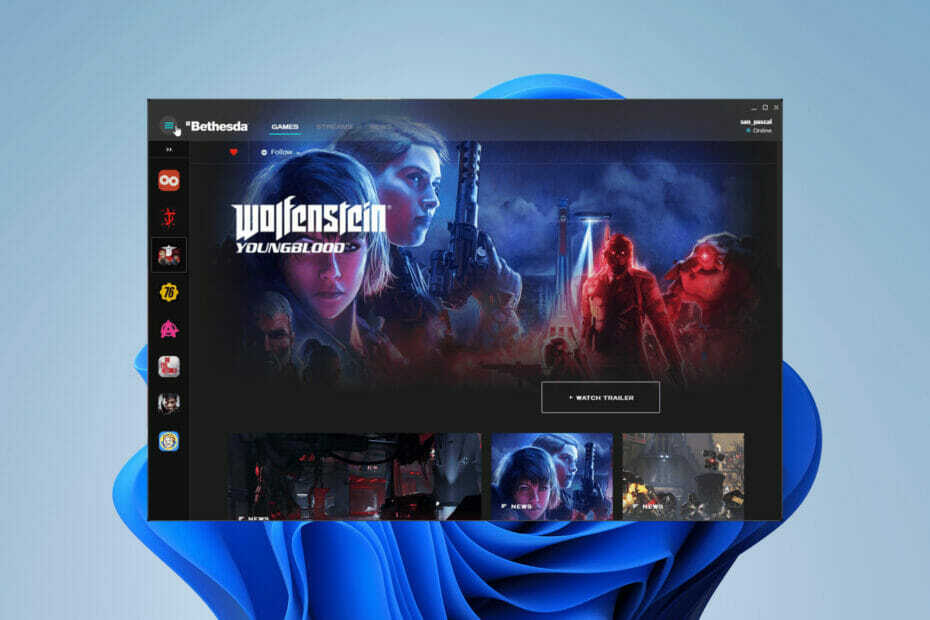
ИксУСТАНОВИТЕ, НАЖИМАЯ НА СКАЧАТЬ ФАЙЛ
Это программное обеспечение будет поддерживать ваши драйверы в рабочем состоянии, тем самым защищая вас от распространенных компьютерных ошибок и сбоев оборудования. Проверьте все свои драйверы прямо сейчас, выполнив 3 простых шага:
- Скачать DriverFix (проверенный загружаемый файл).
- Нажмите Начать сканирование чтобы найти все проблемные драйверы.
- Нажмите Обновите драйверы чтобы получить новые версии и избежать сбоев в работе системы.
- DriverFix был загружен пользователем 0 читателей в этом месяце.
У Bethesda уже некоторое время есть собственный уникальный лаунчер, где вы можете играть во все их игры.
популярные игры. Это удобный способ хранить некоторые из ваших любимых игр в одном месте.Однако в прошлом были проблемы с лаунчером Bethesda. К сожалению для фанатов, это один из много других проблем преследует игровую студию.
Какие проблемы с лаунчером Bethesda?
Существует множество проблем, связанных с программой запуска Bethesda, но, чтобы привести пример, люди сталкивались с тем, что приложение не загружалось или не обновлялось. Некоторые люди также жаловались на то, что программа запуска выглядит как белый экран.
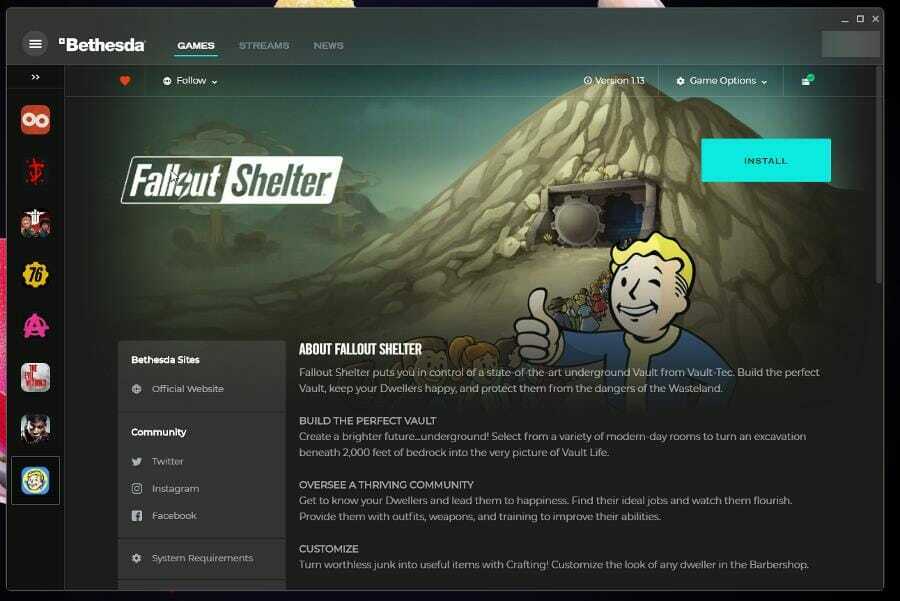
Это руководство покажет вам, как исправить семь наиболее распространенных проблем, с которыми сталкивается программа запуска Bethesda.
Как исправить проблемы с лаунчером Bethesda?
1. Программа запуска Bethesda зависла при загрузке — Диспетчер задач
- Первое, что вы можете сделать, если приложение зависло при загрузке, — запустить его от имени администратора.
- Откройте панель поиска и найдите диспетчер задач.
- Нажми на Диспетчер задач появившаяся запись.

- На вкладке «Процессы» щелкните правой кнопкой мыши Bethesda.net Launcher и выберите Завершить задачу.
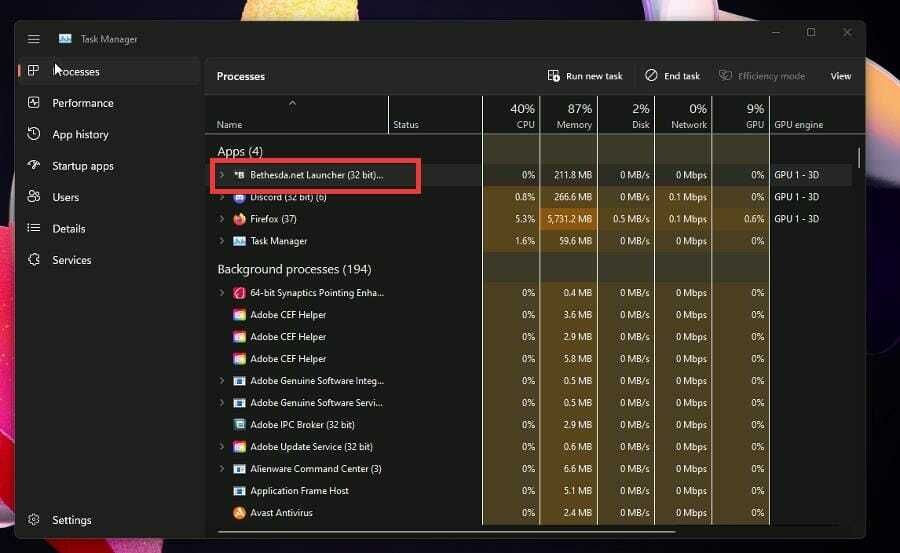
- Наведите курсор на панель запуска Bethesda.net и щелкните ее правой кнопкой мыши.
- Выбирать Характеристики.
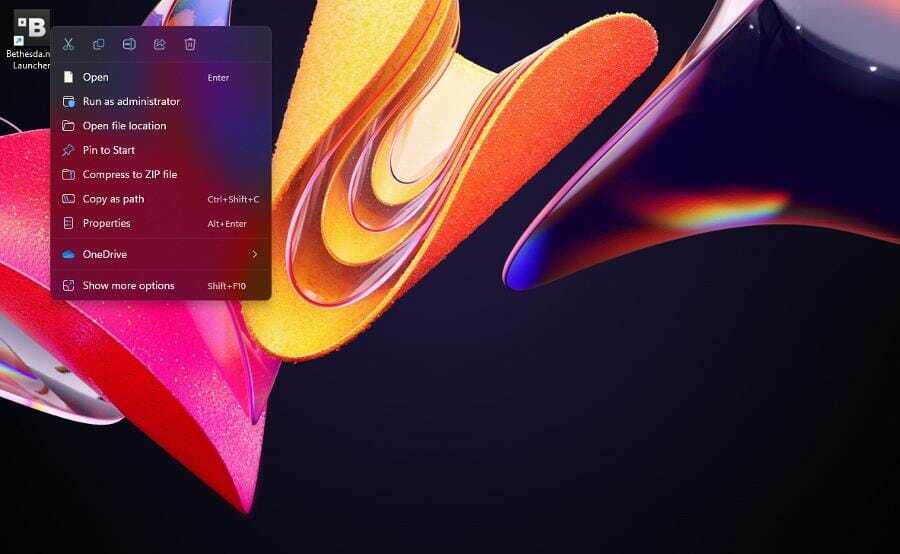
- В окне «Свойства» нажмите кнопку Вкладка «Совместимость».
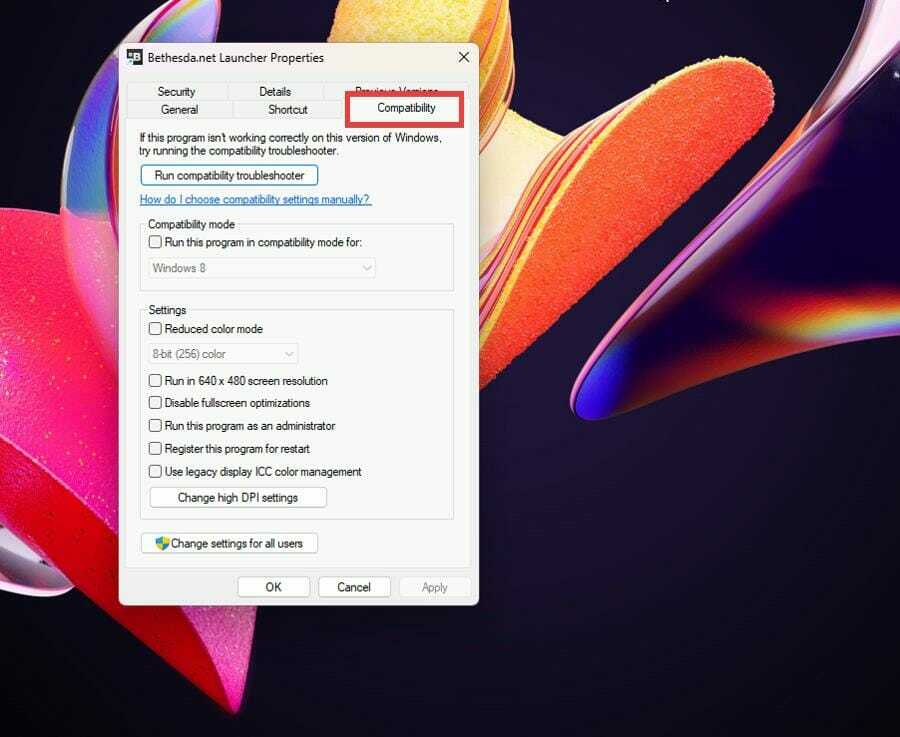
- Установите флажок рядом с Запустите эту программу от имени администратора.

- Нажмите Подать заявление тогда ХОРОШО чтобы сохранить эти изменения.
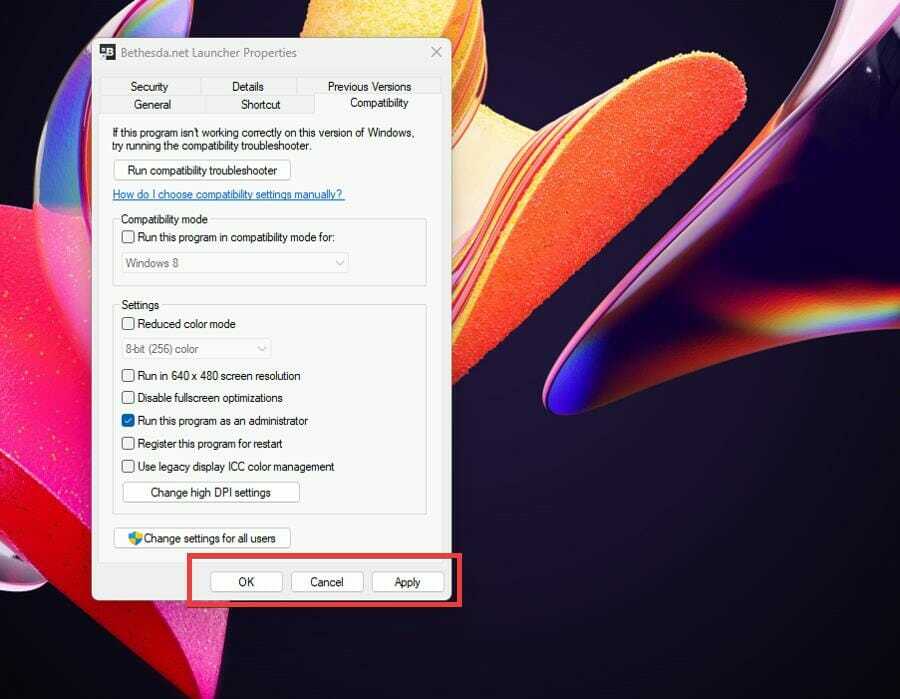
2. Программа запуска Bethesda зависла при загрузке – Драйверы
- Вызовите строку поиска, нажав на значок увеличительного стекла.
- Найдите Диспетчер устройств и нажмите на появившуюся запись.

- Нажми на Видеоадаптеры) расширить свою категорию.
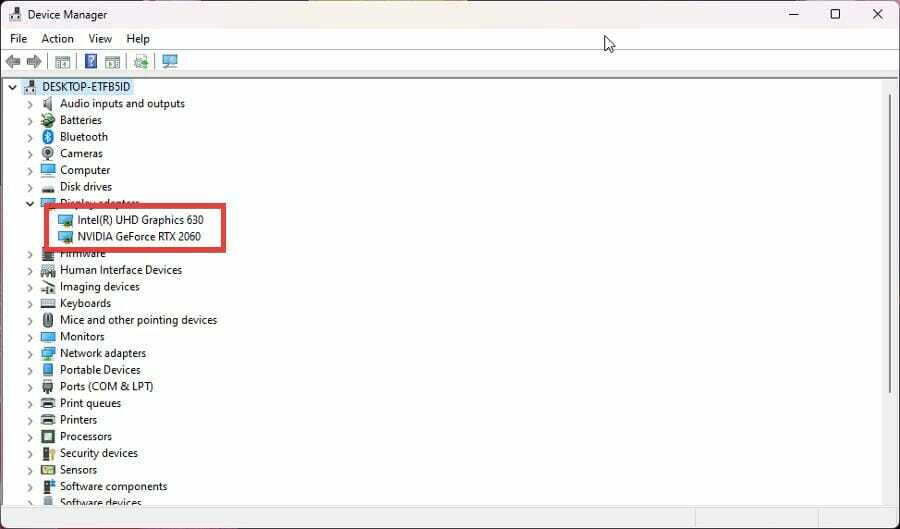
- Щелкните правой кнопкой мыши графическую карту и выберите Обновить драйвер.
- В новом всплывающем окне выберите Автоматический поиск драйверов.

- Ваш компьютер начнет поиск отсутствующих драйверов и мгновенно обновит их.
- Если лучшие драйверы уже установлены, появится новое окно с сообщением об этом.

- Откройте программу запуска Bethesda и посмотрите, решена ли проблема.
- Обновление драйверов решит проблему в большинстве случаев. Если ничего не помогает, по умолчанию обновите драйверы.
Обновления драйверов позволяют маршрутам, используемым видеокартой, выполнять свои функции быстрее за счет сокращения ненужных операций или лучшего распределения рабочей нагрузки.
Совет эксперта: Некоторые проблемы с ПК трудно решить, особенно когда речь идет о поврежденных репозиториях или отсутствующих файлах Windows. Если у вас возникли проблемы с исправлением ошибки, возможно, ваша система частично сломана. Мы рекомендуем установить Restoro, инструмент, который просканирует вашу машину и определит, в чем проблема.
кликните сюда скачать и начать ремонт.
Крайне важно, чтобы вы использовали самые последние версии драйверов. Если вы находите эту процедуру сложной и трудоемкой, есть сторонние инструменты, которые могут сделать это за вас автоматически.
DriverFix, который имеет большую базу данных драйверов для всех типов ПК, является одним из лучших инструментов, протестированных нашими экспертами по программному обеспечению для поиска и замены старых драйверов графических карт. Попробуйте и дайте нам знать, если он найдет отсутствующие драйверы.
⇒ Получить DriverFix
3. Лаунчер Bethesda не обновляется
- Если программа запуска не обновляется, вам придется удалить и переустановить программное обеспечение.
- Откройте строку поиска и введите удалить.
- Нажмите на запись, которая читает Добавить или удалить программы.
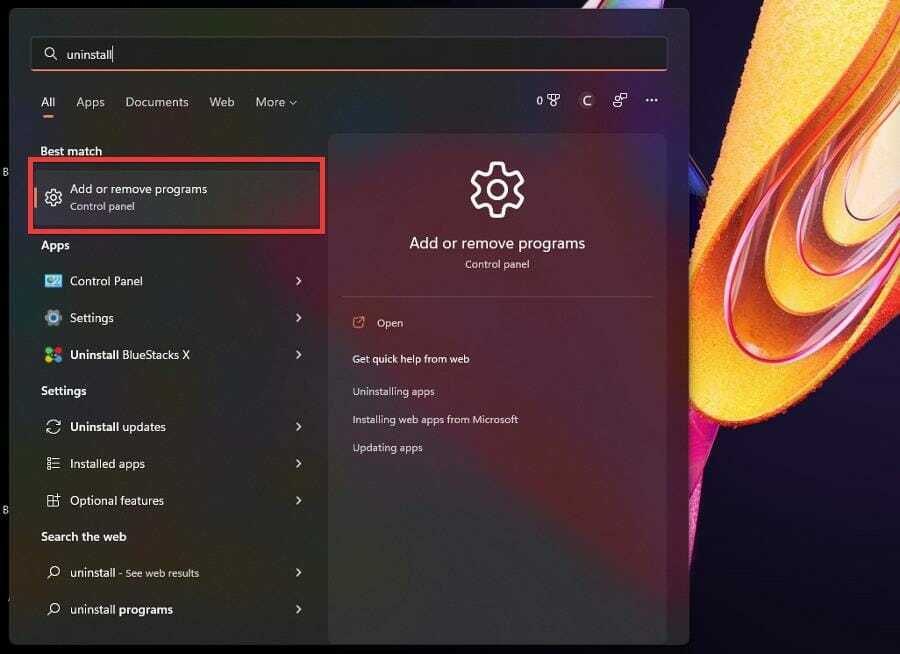
- На странице «Установленные приложения» прокрутите вниз и найдите Программа запуска Bethesda.net.
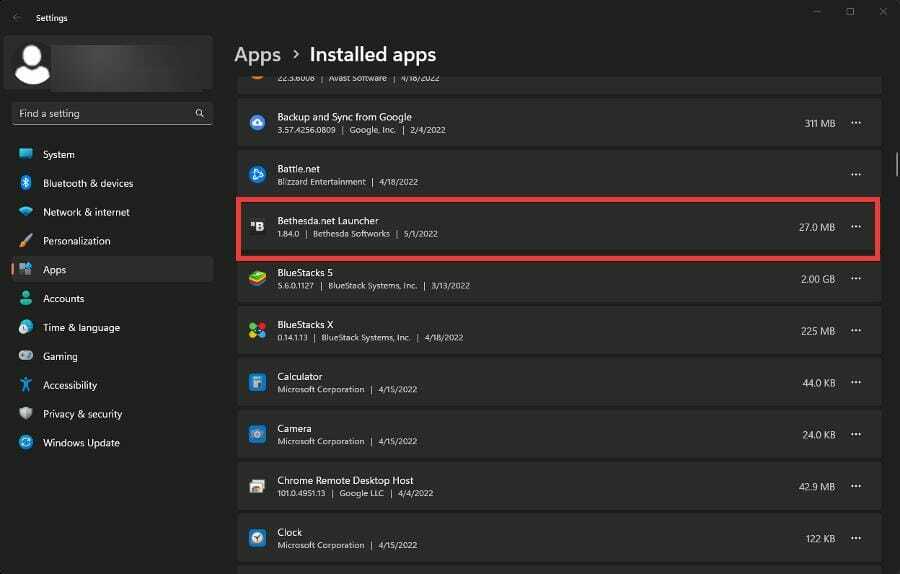
- Нажмите на три точки справа, и появится контекстное меню.
- Выбирать Удалить.
- После удаления перейдите в Веб-страница программы запуска Bethesda.
- Нажмите Скачать бесплатно чтобы начать переустановку.

- Следуйте инструкциям, которые появляются в мастере установки.
4. Белый экран лаунчера Bethesda
- На рабочем столе щелкните правой кнопкой мыши значок Bethesda Launcher, чтобы появилось контекстное меню.
- Выбирать Характеристики.
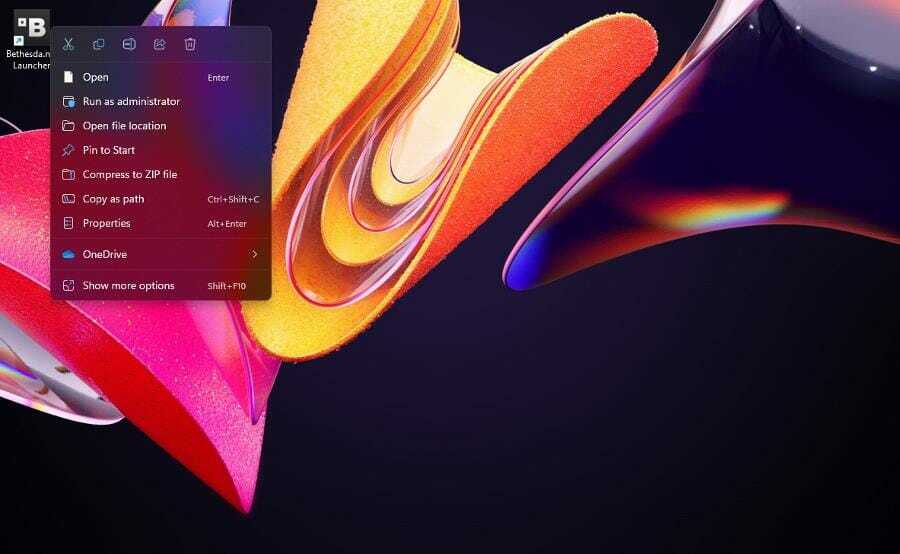
- В меню «Свойства» выберите Ярлык меню.
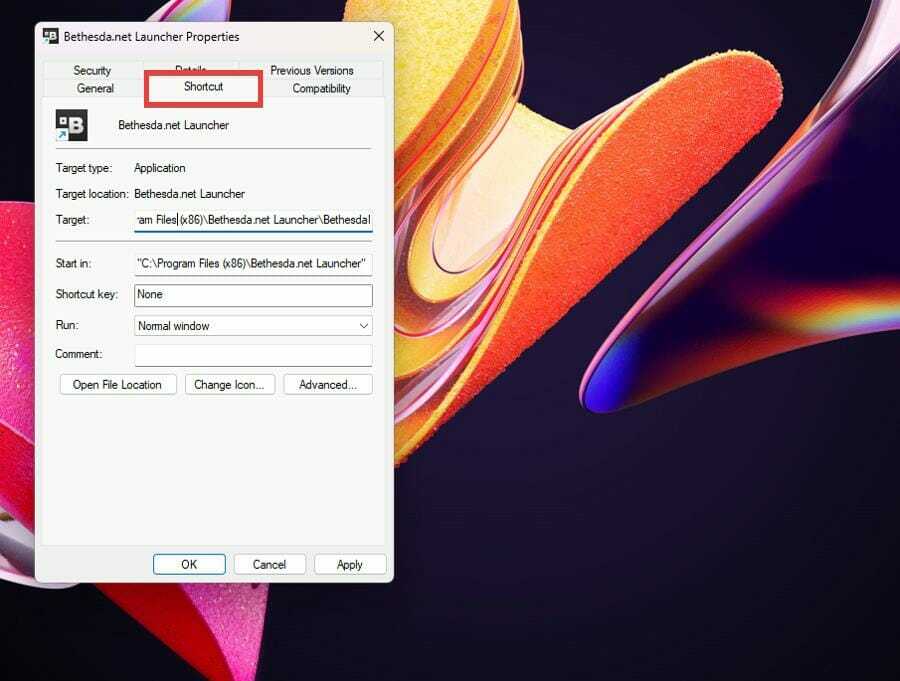
- в Цель поле, введите -usesoftwareрендеринг в конце имени.

- Нажмите Яблоко тогда ХОРОШО внизу окна, чтобы сохранить изменения.
- И наоборот, вы также можете обновить драйверы или запустить приложение от имени администратора, чтобы сделать то же самое.
5. Лаунчер Bethesda закрывается
- Переустановка программы запуска или даже запуск приложения от имени администратора — наиболее распространенные решения для внезапного завершения работы.
- Если это не сработает, попробуйте запустить его в режиме совместимости.
- Щелкните правой кнопкой мыши значок программы запуска на рабочем столе, чтобы появилось контекстное меню.
- Выбирать Характеристики.

- Выберите Совместимость вкладка

- В разделе «Режим совместимости» установите флажок рядом с Запустите эту программу в совместимости с
- Щелкните раскрывающееся меню и выберите Пакет обновления 3 для Windows XP.
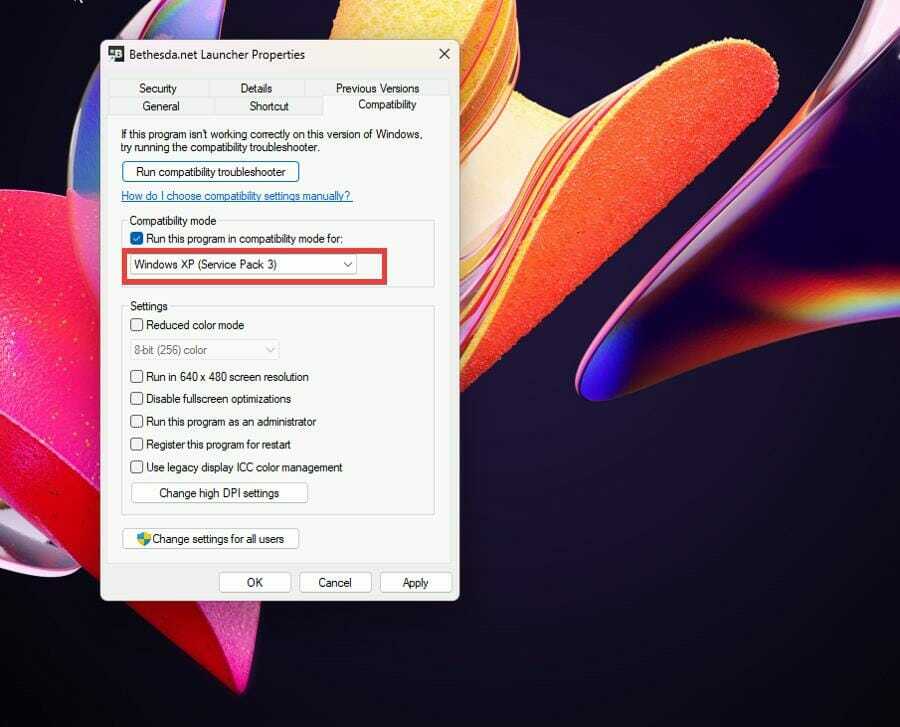
- Нажмите Приложениетогда ХОРОШОчтобы сохранить изменения.

- Windows 11 не распознает DVD-привод? Вот 4 исправления
- Ошибка «Зеленый экран смерти» в Windows 11 [8 быстрых исправлений]
- 3 простых процедуры для изменения времени в Windows 11
6. Лаунчер Bethesda не подключается к интернету
- Если программа запуска не подключается к Интернету, вам нужно добавить ее в качестве исключения в брандмауэр Windows.
- Нажмите на значок увеличивающего класса и найдите Брандмауэр Защитника Windows.
- Нажмите на появившуюся запись. Убедитесь, что это не версия Advanced Security.

- В брандмауэре защитника выберите Разрешить приложение или функцию через брандмауэр Защитника Windows.
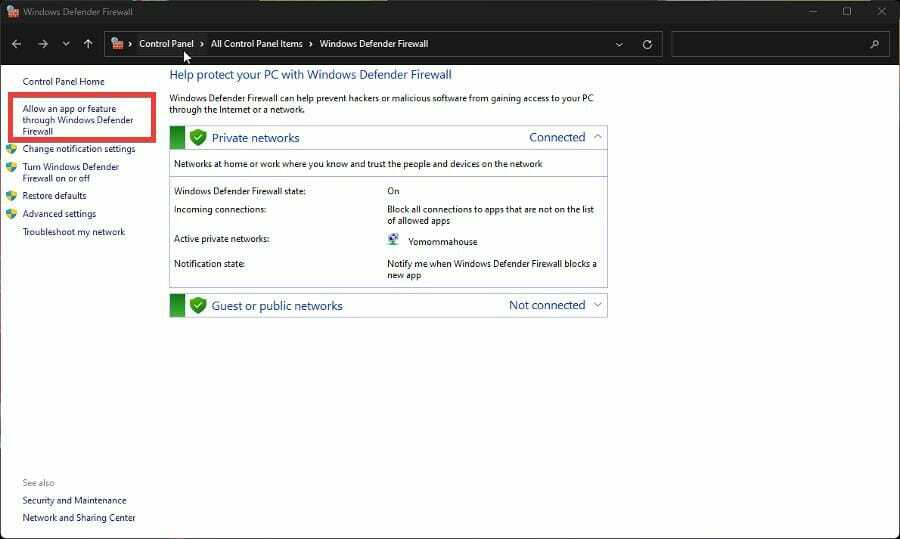
- Выбирать Изменить настройки в правом верхнем углу.

- Затем щелкните Разрешить другое приложение кнопка.
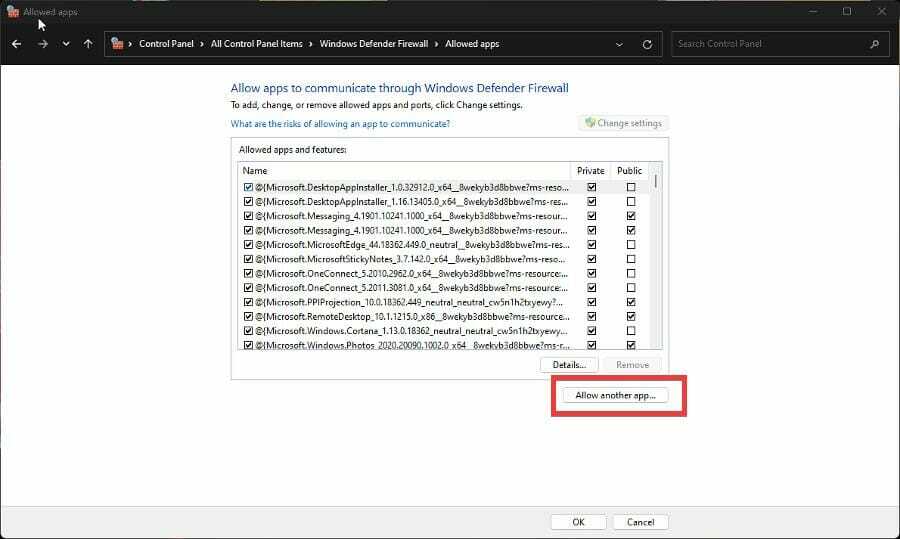
- В появившемся маленьком окне выберите Просматривать.
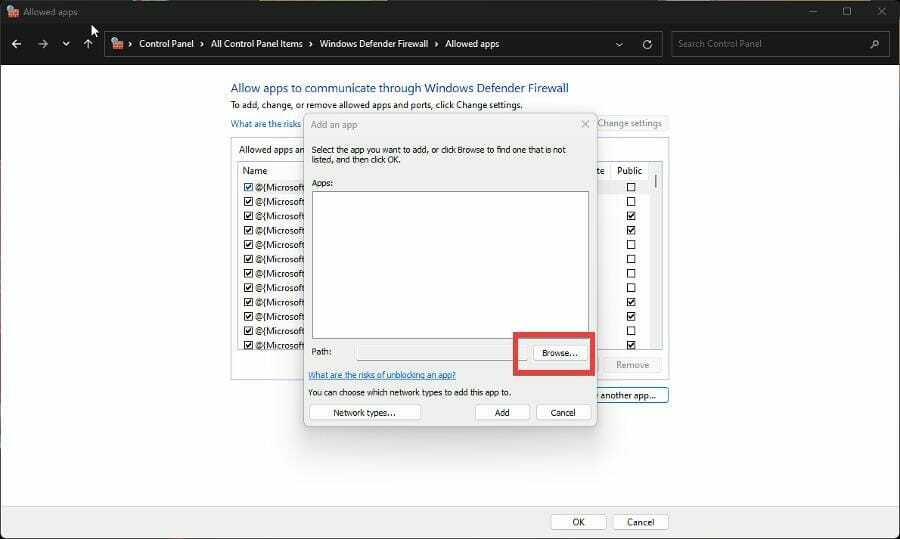
- Найдите место, где находится Bethesda Launcher на вашем компьютере, и нажмите Открытым.
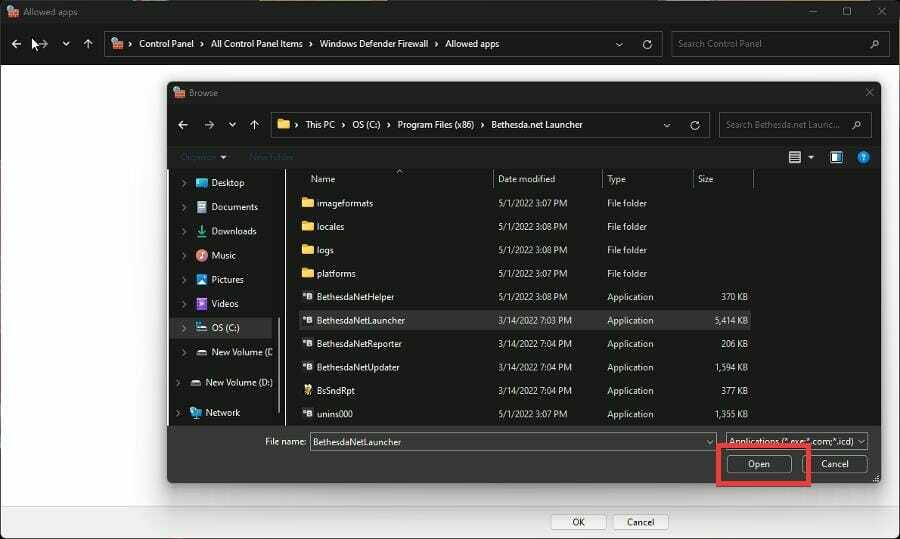
- Выбирать Добавлять чтобы предоставить разрешения брандмауэра программе запуска Bethesda.
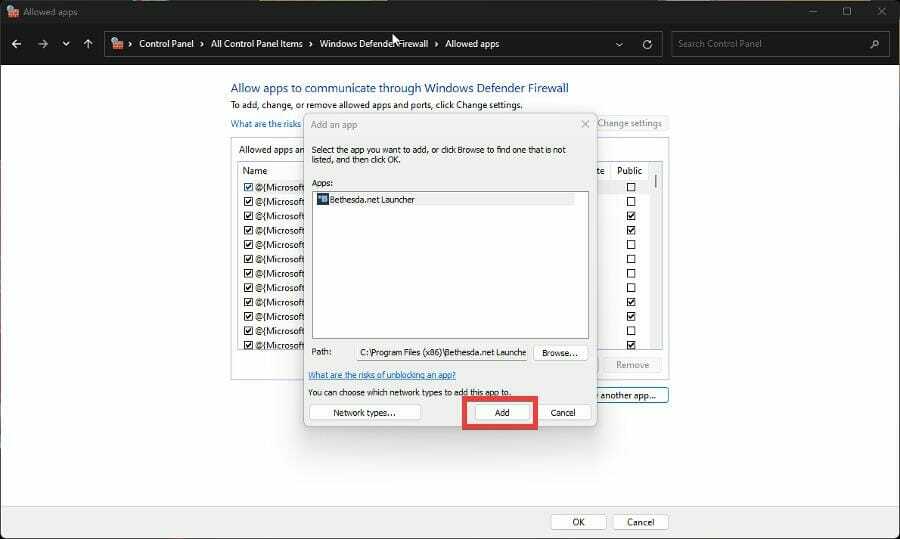
- Нажмите ХОРОШО в нижней части брандмауэра, чтобы сохранить изменения.
7. Лаунчер Bethesda не открывается
- Если у самой программы запуска возникают проблемы с открытием, у вас есть три варианта решения этой проблемы.
- Вы можете запустить приложение от имени администратора, запустить его в режиме совместимости или переустановить.
- Однако, если у вас возникнет проблема с запуском определенной игры, вам необходимо ее проверить.
- Откройте лаунчер Bethesda и перейдите к проблемной игре.
- Нажмите на Варианты игры.
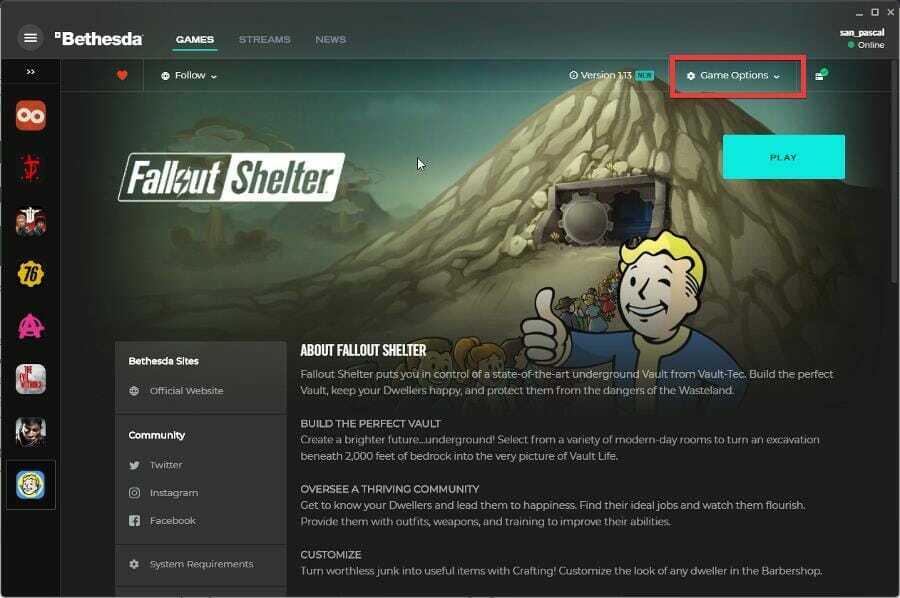
- Выбирать Сканирование и восстановление.
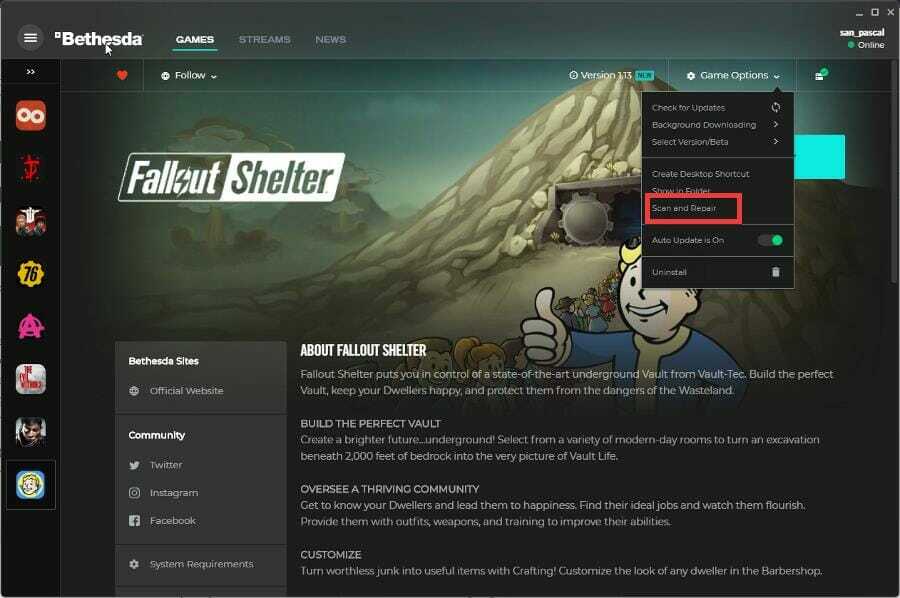
- Дайте программе запуска время, чтобы завершить проверку. После этого вы увидите сообщение вверху, когда оно будет завершено.

Есть ли другие исправления игры или советы, о которых мне следует знать?
Возможно, вам будет интересно узнать об играх, которые вы можете играй прямо сейчас без единой загрузки. Игры как Кузница империй а также Slither.io все основаны на браузере, так что это сэкономит ценное пространство.
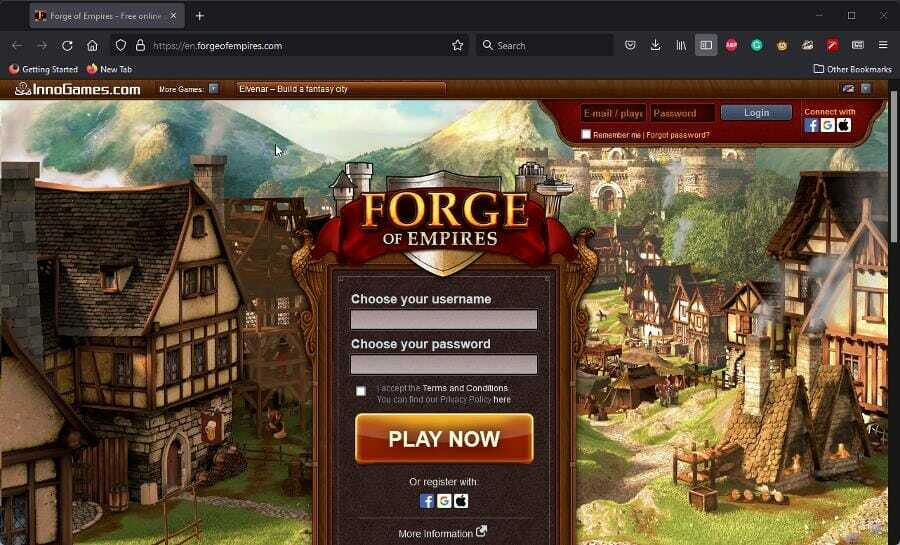
Популярная игра для ПК прямо сейчас Гало Бесконечный, который, к сожалению, имел свое справедливая доля сбоев проблем. Чтобы решить эту проблему, вам может потребоваться отключить fullscr.Проведите оптимизацию или проверьте целостность файла игры.
Не стесняйтесь оставлять комментарии ниже, если у вас есть какие-либо вопросы о других игровых приложениях. Кроме того, оставляйте комментарии об обзорах, которые вы хотели бы видеть, или информацию о чем-либо, связанном с видеоиграми.
 Все еще есть проблемы?Исправьте их с помощью этого инструмента:
Все еще есть проблемы?Исправьте их с помощью этого инструмента:
- Загрузите этот инструмент для восстановления ПК получил рейтинг «Отлично» на TrustPilot.com (загрузка начинается на этой странице).
- Нажмите Начать сканирование чтобы найти проблемы Windows, которые могут вызывать проблемы с ПК.
- Нажмите Починить все для устранения проблем с запатентованными технологиями (Эксклюзивная скидка для наших читателей).
Restoro был скачан пользователем 0 читателей в этом месяце.


